Eroarea 0x80070021 apare pentru unii utilizatori atunci când încearcă să copieze (sau să facă backup) fișierul PST Outlook într-un alt folder. Un utilizator a spus acest lucru într-o postare pe forum:
Când încerc să fac backup / copierea fișierului outlook.pst într-o altă locație, primesc eroarea 0x80070021 procesul nu poate copia fișierul, deoarece un alt proces a blocat o parte din fișier.
În consecință, utilizatorii nu pot copia fișiere PST în alte foldere.
Cum remediez eroarea Outlook 0x80070021?
1. Verificați că Outlook nu rulează
Eroarea 0x80070021 apare de obicei atunci când MS Outlook sau alt program asociat acestuia rulează în fundal atunci când utilizatorii încearcă să copieze fișierele lor PST.
- Pentru a verifica dacă Outlook rulează, faceți clic dreapta pe bara de activități pentru a selecta Gestionar de sarcini.
- Selectați fila Procese.
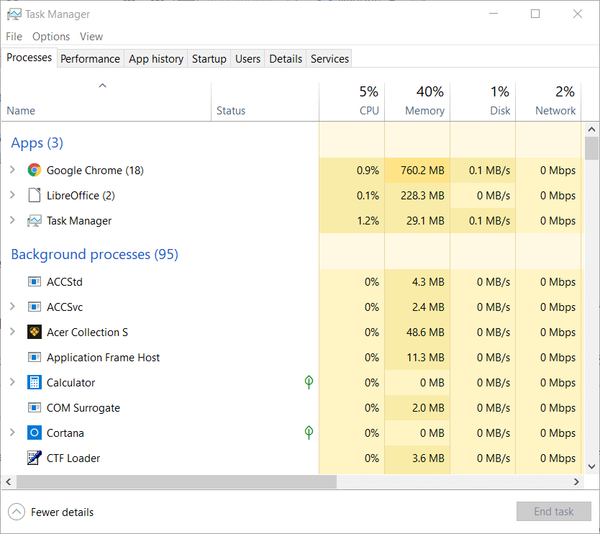
- Selectați Outlook dacă este listat sub Aplicații și apăsați pe Termină sarcina buton.
- Dacă Outlook nu este listat în aplicații, consultați procesele de fundal pentru a verifica dacă este listat acolo.
- Dacă găsiți acolo un proces de fundal Outlook, faceți clic dreapta pe el și selectați Termină sarcina.
- Unii utilizatori au confirmat, de asemenea, că închiderea Skype prin Task Manager remediază eroarea 0x80070021.
- Deci, repetați pașii de mai sus pentru aplicația Skype.
2. Dezinstalați MS Office Communicator
Eroarea 0x80070021 se poate datora și aplicației MS Office Communicator practic învechite care intră în conflict cu software-ul Office mai recent, cum ar fi Outlook.
- Pentru a dezinstala aplicația MS Office Communicator, apăsați tasta Windows + R.
- Puteți deschide fereastra de dezinstalare introducând appwiz.cpl în Executare și făcând clic O.K.
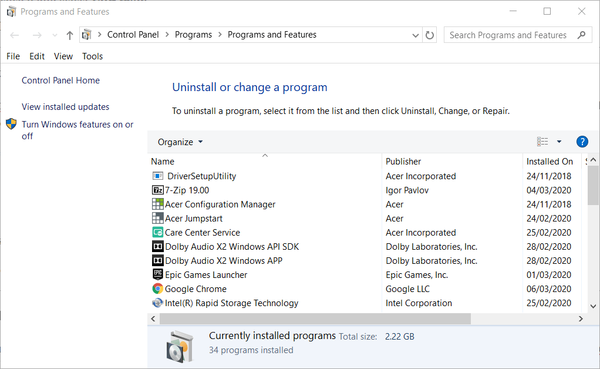
- Dacă MS Office Communicator este listat în Programe și caracteristici, selectați acel software.
- Clic Dezinstalați pentru a elimina Office Communicator.
- Reporniți Windows după dezinstalarea Office Communicator.
3. Curățați Windows Boot
Windows cu pornire curată va reporni platforma cu software și servicii de fundal minime, care ar putea remedia eroarea 0x80070021.
- Deschideți Run, lucru pe care îl puteți face cu comanda rapidă de la tastă Windows + R.
- Intrare msconfig în Run și apăsați Enter pentru a deschide fereastra afișată direct mai jos.
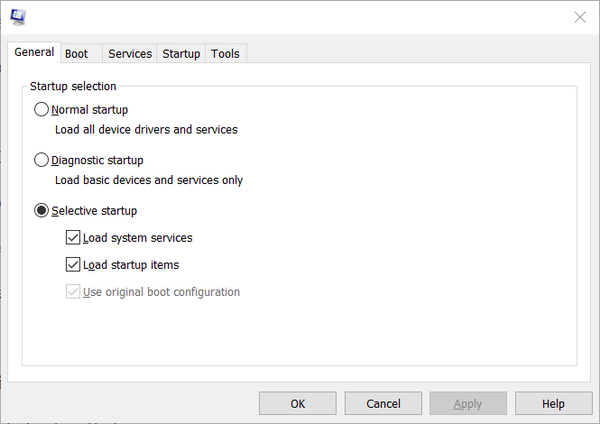
- Apasă pe Pornire selectivă opțiune din fila General.
- Deselectați Încărcați elementele de pornire Caseta de bifat.
- Selectează Încărcați serviciile de sistem și Utilizați configurația de încărcare originală setări.
- Asigurați-vă că Ascunde toate serviciile Microsoft opțiunea este selectată în fila Servicii.
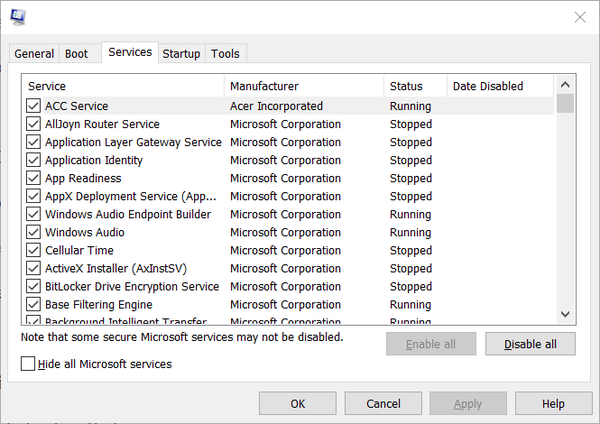
- Apoi apasa Dezactivați toate pentru a deselecta toate serviciile terță parte.
- Clic aplica, O.K, și apoi Repornire pe caseta de dialog care se deschide.
- După aceea, copiați Outlook PST după o pornire curată.
- Apoi, puteți restabili configurația inițială de pornire.
V-ați săturat de problemele frecvente din Outlook? Consultați acest articol pentru unii clienți de e-mail alternativi.
4. Reporniți Windows în modul sigur
Încercați să copiați PST-ul Outlook în modul sigur.
- Pentru aceasta, țineți apăsată tasta Shift și faceți clic Repornire în meniul Start al Windows 10.
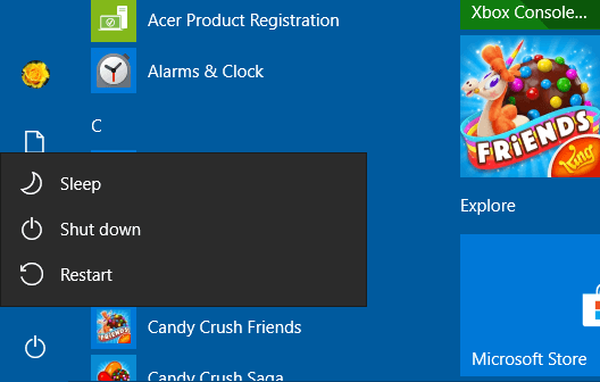
- După repornire, selectați Depanare > Opțiuni avansate > Vedeți mai multe opțiuni de recuperare > Setări de pornire.
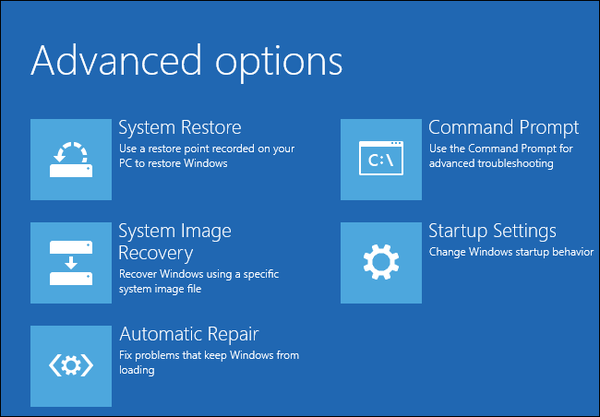
- Apasă pe Repornire buton.
- Când apare lista Startup Settings, apăsați tasta 4 pentru a selecta Activați modul sigur.
5. Eliminați programul de completare Outlook Search Search Indexer
Unii utilizatori au remediat eroarea 0x80070021 prin eliminarea programului de completare Outlook Search Email Indexer, care menține aplicația în funcțiune cu un proces de fundal.
- Pentru a elimina acel supliment, faceți clic pe Fișier în Outlook.
- Clic Opțiuni pentru a deschide fereastra de opțiuni.
- Clic Adăugați ins în stânga ferestrei.
- Selectați Suplimente Com din meniul drop-down Gestionați și faceți clic pe Merge buton.
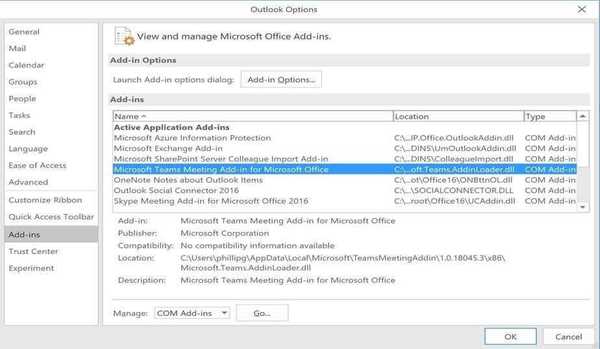
- Selectați programul de completare Search Email Indexer și faceți clic pe Elimina buton.
Acestea sunt câteva dintre rezoluțiile confirmate pentru eroarea 0x80070021 care au rezolvat problema pentru utilizatorii Outlook.
Deci, rezoluțiile de mai sus vor remedia de obicei eroarea. În afară de aceste remedieri, rularea Windows 10 înapoi la un punct de restaurare ar putea, de asemenea, să rezolve problema.
Spuneți-ne ce pași de depanare ați folosit pentru a remedia această problemă Outlook. Faceți acest lucru lăsându-ne un mesaj în secțiunea de comentarii de mai jos.
Întrebări frecvente: Aflați mai multe despre Outlook
- Outlook este cel mai bun client de e-mail?
În timp ce Outlook este într-adevăr un client de e-mail foarte solid, ar fi greu să îl clasificăm drept cel mai bun, având în vedere toate alternativele disponibile.
- Pentru ce pot folosi Outlook?
Pe lângă faptul că este un client de e-mail foarte bun, Outlook este un foarte bun manager de informații personale.
- Nu pot instala Outlook pe computerul meu. Ce pot sa fac?
Dacă nicio remediere nu vă poate ajuta să instalați Outlook, puteți alege să utilizați clientul web.
- Outlook Mail
 Friendoffriends
Friendoffriends



